Кнопки панели инструментов формы
| Кнопка | Действие | ||
Выбор объектов  | По умолчанию эта кнопка нажата. Она используется для выделения, изменения размера, перемещения и редактирования элемента управления | ||
Мастера  | Активизирует мастера по созданию элементов управления. Если эта кнопка нажата, то мастер помогает ввести свойства элемента управления при создании группы, поля со списком, списка или командной строки | ||
Надпись  | Используется для создания элемента управления Подпись, содержащего неизменяемый текст. Можно использовать эту кнопку для создания в форме заголовков и инструкций, не связанных с другими элементами управления | ||
Поле  | Используется для создания элемента управления Поледля вывода текста, чисел, дат, времени. Можно связать элемент управления-поле с одним из полей базовой таблицы или запроса | ||
Группа переключателей  | Используется для создания группы элементов управления, содержащей несколько выключателей, переключателей или флажков. Можно присвоить отдельное числовое значение каждому элементу управления, входящему в группу. Одновременно можно установить (выбрать) только один из включенных в группу элементов управления. Значение, которое присвоено этому элементу, становится значением группы | ||
Выключатель  | Используется для создания элемента управления Выключатель,который может принимать значение Вкл/Выкл, Истина/Ложь или Да/Нет. Щелкнуть по выключателю, он будет изображен нажатым, а его значение станет равным -1 (-1 представляет значения Вкл, Истина или Да). Щелкнуть по выключателю еще раз, и его значение станет равным 0 (0 представляет значения Выкл, Ложь или Нет). Можно поместить выключатель в группу элементов и назначить ему уникальное числовое значение. Щелкнуть по переключателю, входящему в группу, переводя его в состояние Вкл. Любой ранее нажатый элемент группы (выключатель, переключатель или флажок) будет переключен в состояние Выкл | ||
Переключатель  | Используется для создания элемента управления Переключатель(иногда называемого радиокнопкой), который может принимать значение Вкл/Выкл, Истина/Ложь или Да/Нет. Если щелкнуть по переключателю, то в центре переключателя появится темный кружок, а его значение станет равным -1 (-1 представляет значения Вкл, Истина или Да). Щелкнуть по переключателю еще раз, и его значение станет равным 0 (0 представляет значения Выкл, Ложьили Нет) | ||
Флажок  | Используется для создания элемента управления Флажок, который может принимать значение Вкл/Выкл, Истина/Ложь или Да/Нет. Если щелкнуть по флажку, то в центре флажка появится P (галочка), а его значение станет равным -1 (-1 представляет значения Вкл, Истина или Да). Щелкнуть по флажку еще раз, и его значение станет равным 0 (0 представляет значения Выкл, Ложь или Нет), а P исчезнет | ||
Поле со списком  | Используется для создания элемента управления Поле со списком, который можно рассматривать как объединение двух элементов управления: поле и список. Можно задать список явно, введя список значений в строке свойства Источник записей. Можно также использовать таблицу или запрос как источник значений списка. Выбранное значение выводится в поле элемента управления. Если щелкнуть по кнопке со стрелкой вниз, находящейся в правой части поля, то MS Access раскроет список | ||
Список  | Используется для создания элемента управления Список, содержащего список потенциальных значений. Можно задать список явно, введя список значений в строке свойства Источник записей. Список всегда раскрыт, а выделенное значение является значением элемента управления | ||
Кнопка  | Используется для создания элемента управления Командная кнопка, с помощью которой можно активизировать макрос или функцию MS Access Basic | ||
Рисунок  | Используется для отображения неизменяемого рисунка в форме. Так как рисунок не является объектом OLE, то после помещения рисунка в форму не допускается его изменение в MS Access | ||
Свободная рамка объектов  | Используется для включения в форму объекта из другого поддерживающего OLE приложения (картинки, звуковые эффекты, диаграммы или слайды). Объект становится частью формы, но не хранится в базе данных | ||
Присоединенная рамка объектов  | Используется для включения в форму объекта OLE, хранящегося в базовой таблице. MS Access может вывести большинство картинок и диаграмм непосредственно в форму. Для других объектов MS Access выводит в форме значок приложения, в котором объект был создан | ||
Разрыв страницы  | Используется для указания начала нового экрана в форме, новой страницы в печатной форме | ||
Набор вкладок  | Используется для создания формы с несколькими вкладками или диалогового окна с вкладками. На вкладку можно скопировать или добавить другие элементы управления | ||
Подчиненная форма/отчет  | Используется для включения в текущую форму некоторой другой формы. С помощью подчиненной формы можно вывести данные таблицы или запроса, связанные с текущими данными основной формы | ||
Линия  | Используется для включения в форму прямых линий, чтобы сделать ее более выразительной | ||
Прямоугольник  | Используется для включения в форму прямоугольников | ||
Другие элементы  | При нажатии на эту кнопку открывается список различных команд, которые можно использовать при создании форм | ||
Бланк свойств
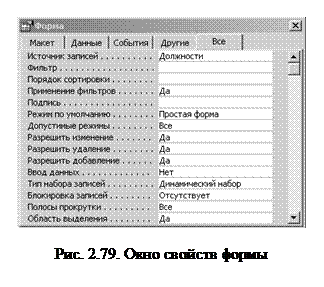 Форма, каждый ее раздел (заголовок, область данных, область примечаний) и элемент управления имеют свой список свойств. Устанавливают эти свойства с помощью бланка свойств. Набор свойств, доступных в бланке, зависит от объекта. Для того чтобы открыть бланк свойств, надо щелкнуть по кнопке Свойства
Форма, каждый ее раздел (заголовок, область данных, область примечаний) и элемент управления имеют свой список свойств. Устанавливают эти свойства с помощью бланка свойств. Набор свойств, доступных в бланке, зависит от объекта. Для того чтобы открыть бланк свойств, надо щелкнуть по кнопке Свойства  на панели инструментов или выполнить команду Свойства из пункта меню Вид. Откроется окно со свойствами для формы (рис. 2.79). Бланк для формы имеет более 60 свойств, которые можно устанавливать, а бланк для некоторых элементов управления может включать более 30 свойств. В верхней части бланка свойств имеется поле со списком, с помощью которого можно выбирать, выводить в бланке все свойства объекта (по умолчанию) или только свойства данных, макета, событий или другие свойства.
на панели инструментов или выполнить команду Свойства из пункта меню Вид. Откроется окно со свойствами для формы (рис. 2.79). Бланк для формы имеет более 60 свойств, которые можно устанавливать, а бланк для некоторых элементов управления может включать более 30 свойств. В верхней части бланка свойств имеется поле со списком, с помощью которого можно выбирать, выводить в бланке все свойства объекта (по умолчанию) или только свойства данных, макета, событий или другие свойства.
